ここではCloudZoo個人アカウントにライセンスを追加する方法を説明しています。
Rhinoアカウントをまだ作成していない方は、先にRhinoアカウントを作成しておく必要があります。
1. Rhinoアカウントを作成後に、Rhinoマイアカウントページの”ライセンス”メニューをクリックします。
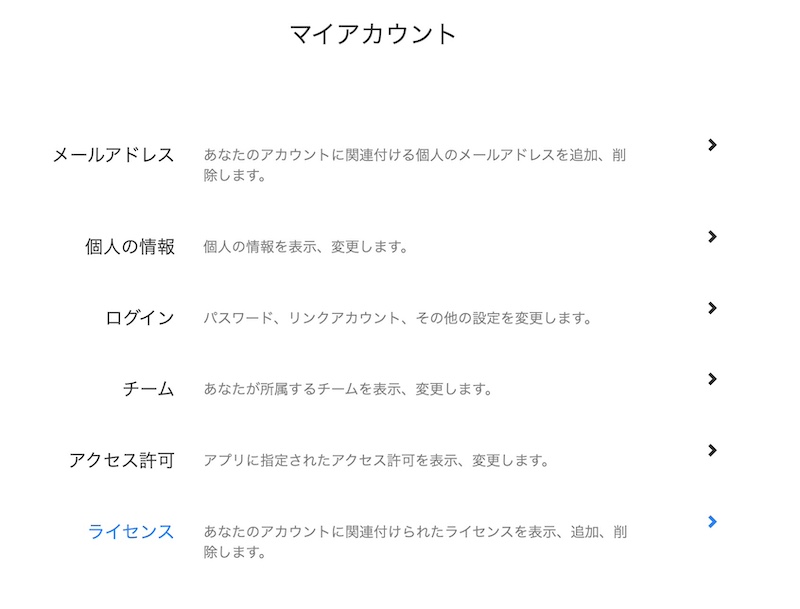
2. 自分のアカウント名をクリックします。
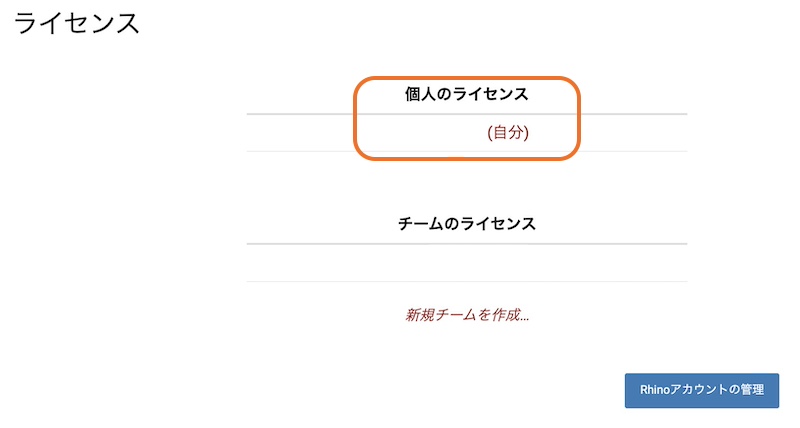
3. ”ライセンスを追加”ボタンをクリックします。
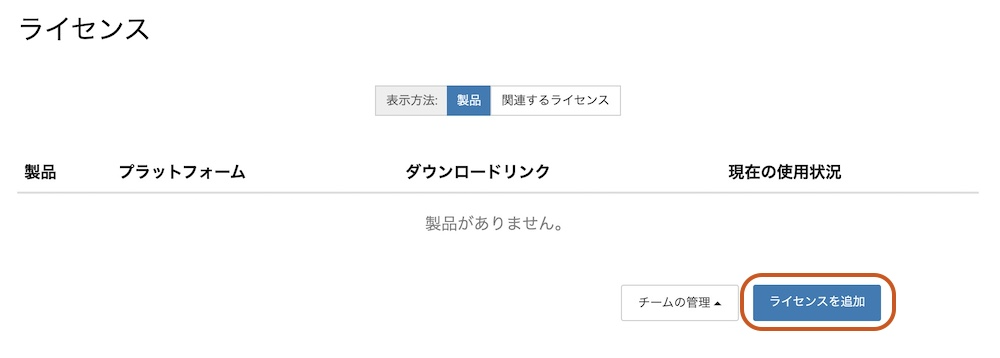
4. ライセンスキーを入力し”ライセンスを追加”ボタンをクリックします。
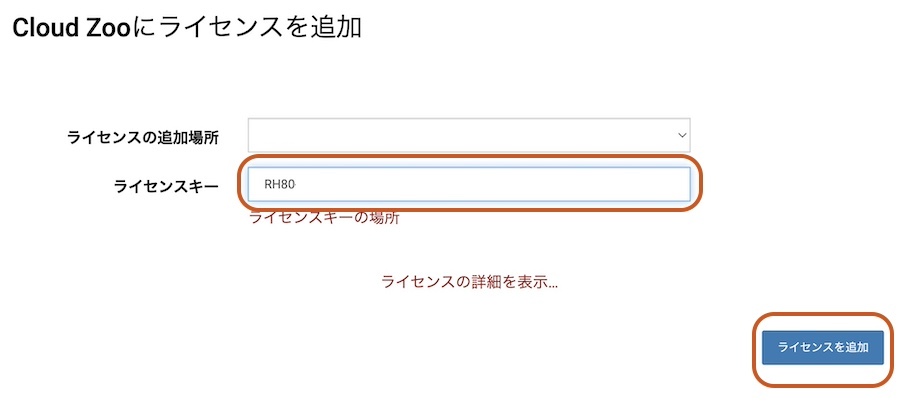
※アップグレードライセンスの場合※
アップグレード元ライセンスがRhino6以降のバージョンであるか、Rhino5以前のバージョンであるかで、手順が異なります。
該当するバージョン名のタブをクリックして手順をご確認ください。
Rhino8とアップグレード元になるRhino7、Rhino6は同じ認証方法である必要があります。
◆旧バージョンのライセンスがスタンドアロンまたはZooで認証されている場合
旧バージョンのライセンスキーをスタンドアロンまたはZooから削除します。
Rhino8アップグレードライセンス入力後、下記の画面が表示されますので旧ライセンスキーを入力し、「ライセンスを追加」をクリックします。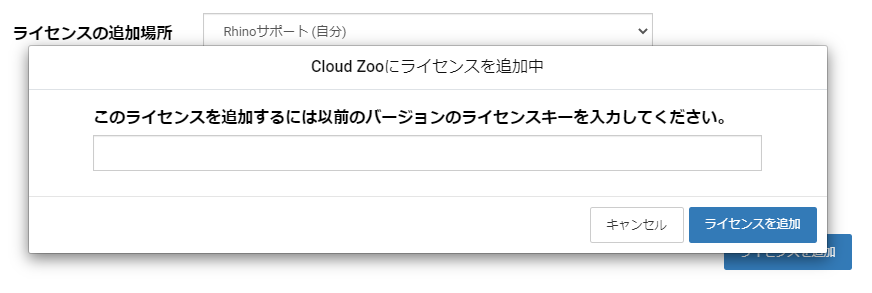
◆旧バージョンのライセンスが既にRhinoアカウントに登録されている場合
Rhino8アップグレード版ライセンスキーを追加した時点で、自動的にアップグレードの紐づけが完了します。
アップグレードの紐づけを自動で行いたくない場合は、Rhino8ライセンスキーの登録前に、旧バージョンのライセンスキーをRhinoアカウントから削除しておきます。その後Rhino8ライセンスキーを登録すると下記の画面が表示され、旧ライセンスキーの入力を手動で行うことができます。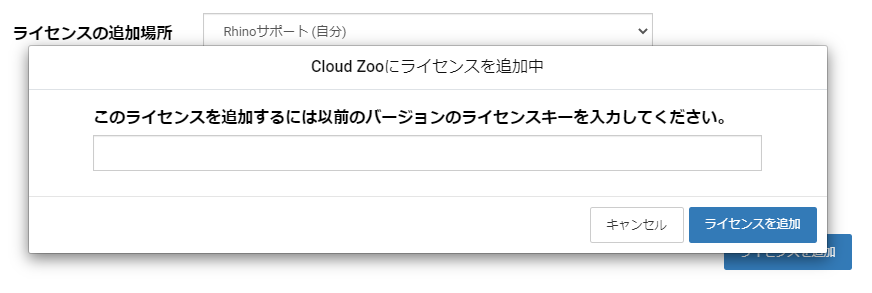
5. 追加したライセンスキーの製品名が表示されたら、ライセンス登録は完了です。
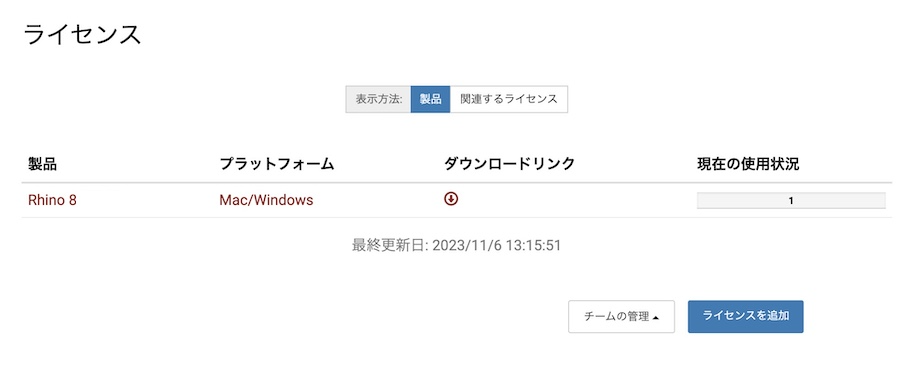
【仮】
